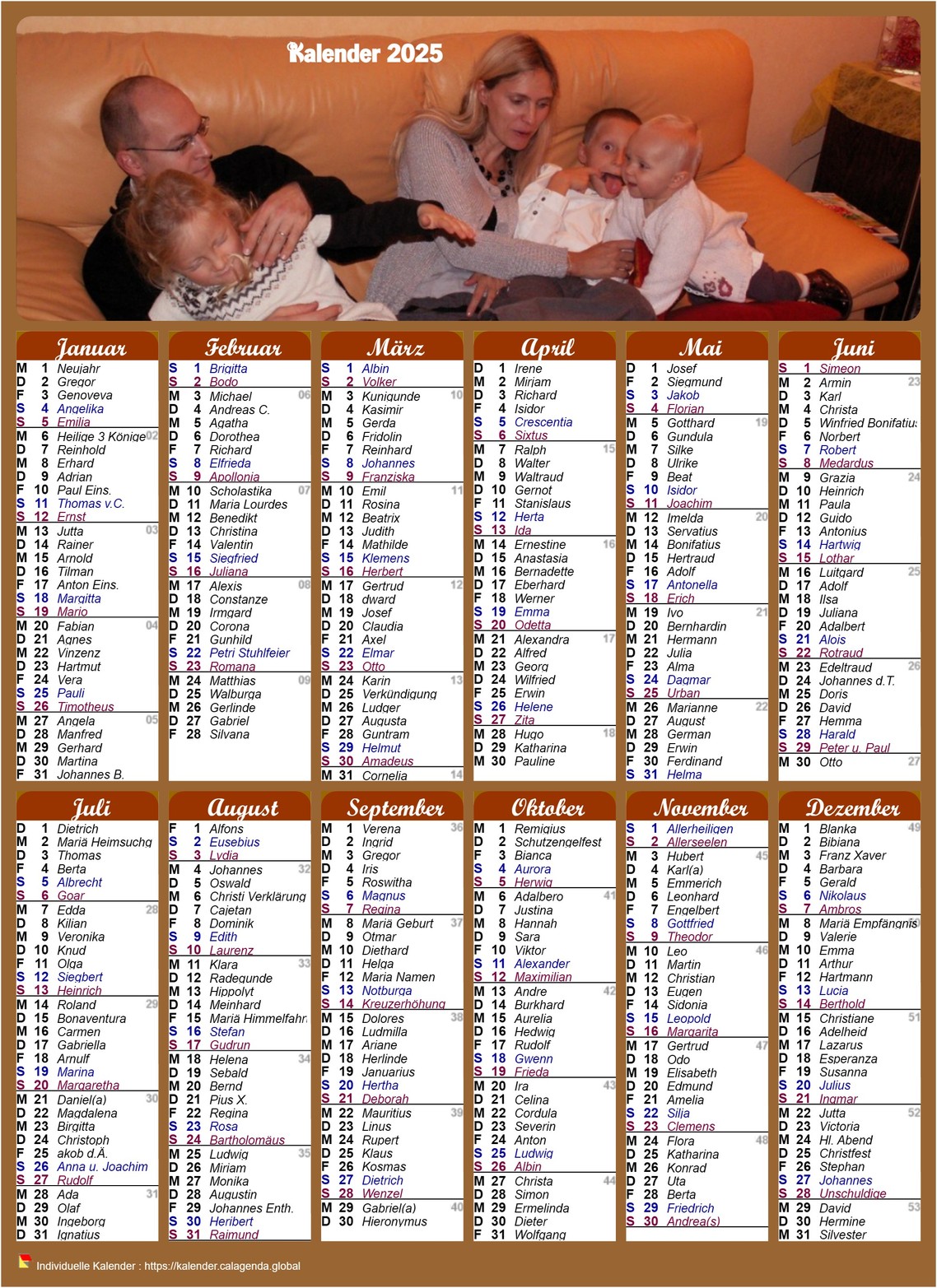
^ Klicken Sie auf den Kalender oben, um ihn anzusehen, zu personalisieren und zu drucken. ^
Dieser Zeitplan der Beiträge 2025 verwendet die Funktion „Stylesheet“ hinter dem Reiter „Kalender“:
- Position und Farbe des Titels werden mit „#titrecal“ angegeben.
- Wochenname (.h_nomjour) und -nummer (.h_numjour) werden fett angezeigt.
- Unter dem Sonntag wird ein horizontaler Rahmen hinzugefügt, um die Wochen zu trennen.
Das Foto wird vorzugsweise durch eines Ihrer persönlichen Fotos ersetzt.
Um das Foto zu ersetzen, klicken Sie im Reiter „Kalender“ rechts neben „Titel“ auf „Farbe“. Passen Sie die „Bildgröße“ auf „Breite des Felds“ an und passen Sie die Position optimal an. Um die Höhe des Fotos zu ändern, passen Sie im Reiter „Kalender“ die Höhe des Titels an.
Der Samstag wird blau und der Sonntag braun angezeigt. Um diese Farben zu ändern, klicken Sie zuerst auf die Registerkarte „Zellen“, dann auf „Samstag“ oder „Sonntag“ und wählen Sie eine Farbe für den Hintergrund und eine Farbe für den Text.
Die Wochennummer ist bis Montag (7) vorhanden.
Um Ihren benutzerdefinierten Kalender per E-Mail zu versenden, erstellen Sie eine PDF-Datei.
Nachdem Sie den-Kalender 2025 angesehen haben, können Sie ihn mit den Registerkarten 'Kalender', 'Monat', 'Zellen', 'Infos', ''Foto' und 'Text' über jedem Kalender personalisieren:
- Um die Anzeige der Feiertage (Namen von Heiligen) auszuwählen, verwenden Sie die Registerkarte 'Infos'.
- Ändern Sie im Reiter 'Zellen' Höhe, Breite, Rahmen oder Farbe der Felder, Schriftart, -größe und -ausrichtung.
Sehen Sie sich die Wochennummern an, beginnen Sie die Woche an einem anderen Tag als Montag und lassen Sie bestimmte Wochentage, z. B. Samstage und Sonntage, aus. - Um die Hintergrundfarbe des 2025-Kalenders jahrlich zu ändern, verwenden Sie den Reiter 'Kalender'.
- Um die Hintergrundfarbe für jeden Monat zu ändern, verwenden Sie den Reiter 'Monat'.
- Um ein Foto im 2025-Kalender zu platzieren, zu ersetzen, seine Größe anzupassen oder es zu positionieren, verwenden Sie den Reiter 'Foto'.Passen Sie die Transparenz des Fotos, seine Größe, einen Rahmen, einen Rand usw. an.
- Um eine Legende im 2025-Kalender jahrlich hinzuzufügen oder zu ändern, verwenden Sie den Reiter 'Text' und fügen Sie ein zweites Foto hinzu.
- Um die Wochennummern anzuzeigen oder auszublenden, klicken Sie auf die Registerkarte 'Boxen'.
- Jeder oben vorgeschlagene Beispielkalender 2025 basiert auf einer Vorlage. Alle Kalendervorlagen sind anpassbar.
- Um Ihren benutzerdefinierten Kalender zu speichern oder zu exportieren, verwenden Sie die Diskette (
 ), die sich über jedem Kalender befindet.
), die sich über jedem Kalender befindet.
Siehe auch


 Calendrier 2025 annuel style calendrier des postes avec les vacances scolaires
Calendrier 2025 annuel style calendrier des postes avec les vacances scolaires Posts calendar 2025 annual
Posts calendar 2025 annual Calendario de publicaciones 2025 anual
Calendario de publicaciones 2025 anual